HarmonyOS 鸿蒙Next auth工具的封装与使用
HarmonyOS 鸿蒙Next auth工具的封装与使用
auth工具的封装
将常用的用户权限设置逻辑封装,开发人员在不同模块调用时,无需重复编写代码。如在应用的多个页面都涉及用户登录状态下的权限检查,封装后的auth工具只需一次调用即可实现,大幅缩短开发周期。
主要作用
1.维护用户的KEY
2.提供操作用户信息(登录凭证)的方法
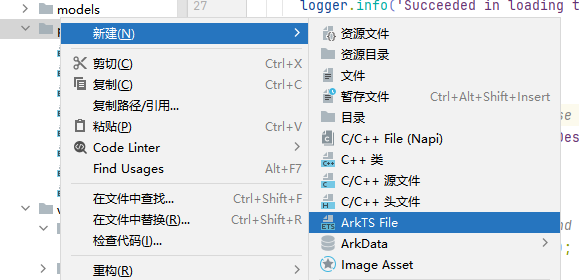
1.在自己所需要的位置下建立起文件工具
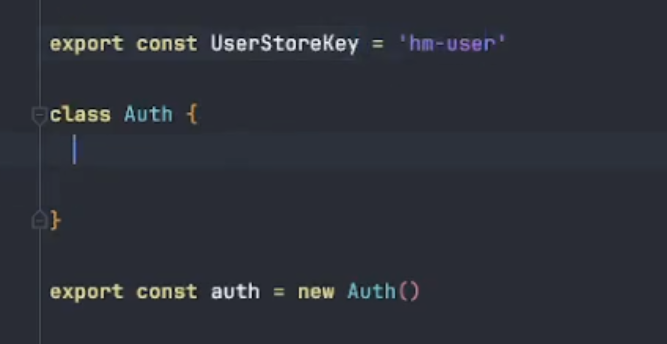
2.新建与导出给主页面使用,
养成良好的编写代码习惯,方便日后维护
把用户:鸿蒙使用者–“hm-user”统一使用UserKey维护起来
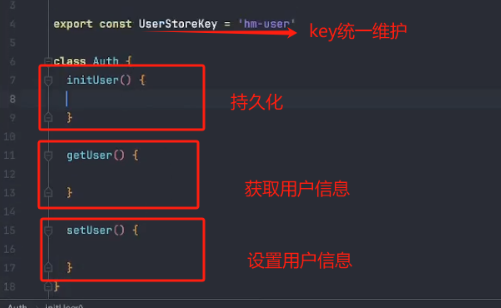
我们这里需要实现的功能一个有三种
1.用户持久化
2.获取用户信息
3.设置用户信息
这里分别建立initUser、getUser、setUser三个函数来实现功能
初始化用户
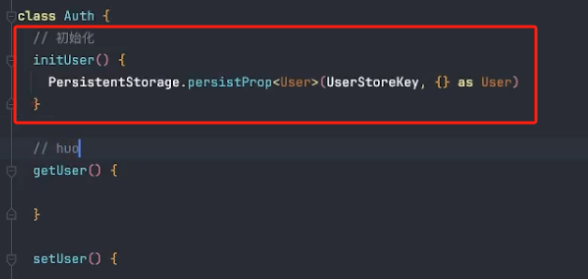
PersistentStorage可以将用户对每个应用的权限授权状态,如允许或禁止应用访问联系人、位置信息等,存储在本地设备中。例如,在用户首次安装一个新闻类应用时,选择禁止其获取位置信息,这个权限设置会通过PersistentStorage记录下来。当下次该应用再次请求位置权限时,系统可从PersistentStorage中读取之前的设置,直接做出响应,无需再次询问用户,既保障了用户的隐私设置一致性,又提升了用户体验。。
作用:退出应用后不会删除数据,储存于文件中
{} as User,利用定义好的类型给予一个空的对象
作用:初始化用户的信息 {} as User,把用户的信息设置为空
获取用户
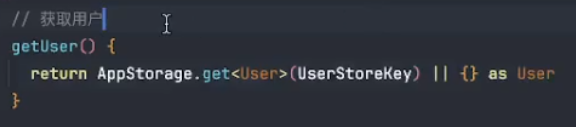
AppStorage可用于在页面组件间共享数据。例如,在一个包含多个页面的应用中,有一个全局的用户登录状态需要在不同页面展示和使用。开发者可以将用户登录状态存储在AppStorage中,在页面的逻辑部分,通过如下代码获取登录状态并根据状态显示不同内容
|| {} as User,在获取用户时万一没拿到,给予一个空对象,避免错误影响程序的运行
设置用户
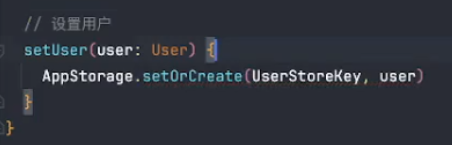
setOrCreate,在AppStorage使用中用来设置新的用户
上方类型为工具使用时的传参
auth工具的使用
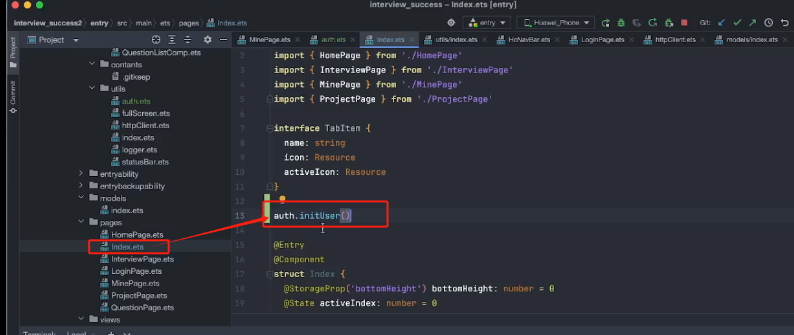
在需要使用的主页面,@Entry修饰符上加入该封装好的工具
运行主页面放上一个持久化用户,即可实现数据持久化
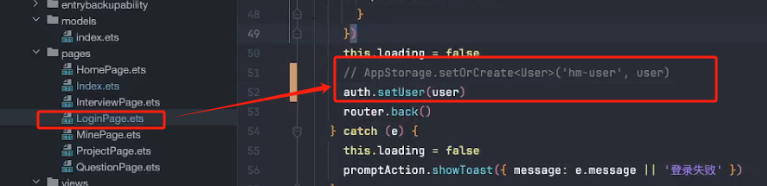
红色框内注释的内容,与auth工具中的作用实际一致,此处用工具封装后更简洁
优点:界面美观,利于维护
更多关于HarmonyOS 鸿蒙Next auth工具的封装与使用的实战系列教程也可以访问 https://www.itying.com/category-93-b0.html
更多关于HarmonyOS 鸿蒙Next auth工具的封装与使用的实战系列教程也可以访问 https://www.itying.com/category-93-b0.html
HarmonyOS 鸿蒙Next auth工具的封装与使用主要涉及以下几个步骤:
-
工具获取:首先,确保你已经从官方渠道获取了HarmonyOS Next auth工具的源码或SDK。这是进行封装与使用的基础。
-
环境配置:将工具集成到你的开发环境中,这通常包括配置编译环境、依赖库等。确保你的开发环境符合HarmonyOS的开发要求。
-
接口封装:根据业务需求,对Next auth工具提供的接口进行封装。这包括认证请求、处理认证结果等。封装过程中,需特别注意接口的参数和返回值,确保与业务逻辑一致。
-
使用封装后的工具:在你的业务逻辑中调用封装好的接口。这通常涉及初始化认证参数、发起认证请求、处理认证结果等步骤。确保在使用过程中,遵循HarmonyOS的安全规范,避免泄露敏感信息。
-
测试与调试:对封装后的工具进行充分的测试,确保其在各种场景下都能正常工作。调试过程中,注意查看日志信息,以便快速定位并解决问题。
-
发布与更新:经过测试验证后,将封装好的工具发布到生产环境。同时,关注HarmonyOS的更新动态,及时对工具进行更新,以确保其兼容性和安全性。
如果问题依旧没法解决请联系官网客服,官网地址是:https://www.itying.com/category-93-b0.html








